常用的ae快捷键大全(安装ae的详细步骤)
在After Effects中不断使用鼠标会变得很烦人。而是使用这些方便的快捷方式来加快下一个项目的速度。
RW.HAO22。ComAfter Effects是一个功能强大的创作工具,许多人都对此感到恐惧。但是,随着你更多地使用该软件,你将认识到键盘快捷键的价值。
这是7个方便的ctrl / cmd键快捷键,可节省您的时间并简化您的工作流程。
1.当前时间粘贴层
RW.HAO22。ComWindows:Ctrl + Alt + V
Mac:Cmd + Option + V
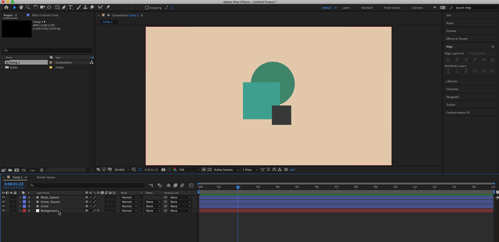
通常复制和粘贴图层时,它位于合成的开头。使用此快捷方式,位置将准确粘贴在时间指示器的位置。提示:Ctrl+C复制后,再进行粘贴哦。
2.使图层迅速充满屏幕
Windows Ctrl + Alt + F
Mac:Cmd + Option + F
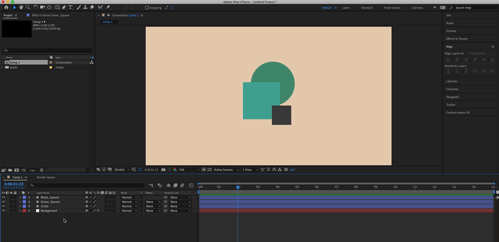 RW.HAO22。Com
RW.HAO22。Com使图层充满屏幕的旧方法是打开图层,缩放比例并编辑参数,以使其充满屏幕。但是,使用此快捷方式,您可以立即(在几秒钟之内)使任何图层充满屏幕,而无需变化任何参数。
3.分组形状&取消分组形状
组
Windows:Ctrl + G
Mac:Cmd + G |
取消组合
Windows:Ctrl + Shift + G
Mac:Cmd + Shift + G
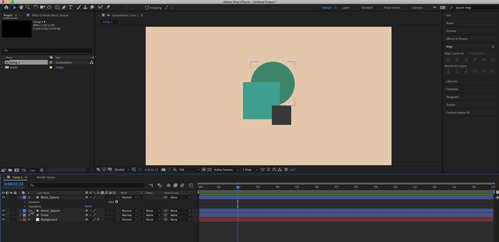
在After Effects中工作时,保持井井有条非常重要。在某些形状图层中,可以用这个快捷键把多个形状分组。此快捷方式是确保您保持项目整洁高效的好方法。
4.向后/向前移动特定层
Windows:Ctrl + [或]
Mac:Cmd + Option +↑或↓

与下一个快捷方式搭配使用,这是循环浏览项目的绝妙技巧。无需在各处单击和拖动图层,而是使用此快捷方式在合成中移动任何图层。
5.在层之间切换
Windows:Ctrl +↑或↓
RW.HAO22。ComMac:Cmd +↑或↓
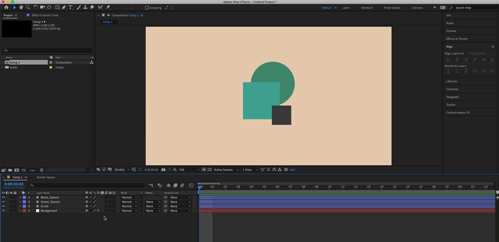
在After Effects中工作时,总是遇到单击图层并意外移动它的问题。此快捷方式使您可以遍历每个图层并找到所需的内容。找到它后,使用上一个快捷键在其他层之间上下移动。
6.游历时间轴
Windows:Ctrl +←或→
Mac:Cmd +←或→
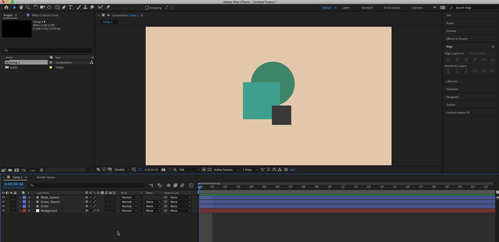 RW.HAO22。Com
RW.HAO22。Com这个快捷键对我的帮助是巨大的-我一直都在使用它。当我执行任何逐帧动画时,我使用此快捷方式使其效率更高(而不是使用鼠标进行擦洗)。不断的使用鼠标移动每一帧,重复多次鼠标会老化。到目前为止,此快捷方式是我个人最喜欢的。
7.锁定层和解锁层
锁定
Windows:Ctrl + L
Mac:Cmd + L
开锁
Windows:Ctrl + Shift + L
Mac:Cmd + Shift + L
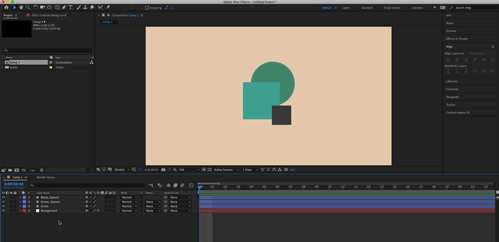
最后,这是锁定或解锁任何剪辑的快速方法。如果您的大型项目有多个图层,则希望单独放置它们,突出显示所有图层,并使用此快捷方式确保它们保持不变。
学习所有这些将需要一些习惯,但不仅会改善您的工作流程,还将使您解放出来进行创造性思考。
作者:By John Rodriguez
.OON50 { display:none; }
















评论